Управление задачами и обязанностями не обязательно должно быть сложным. Microsoft To Do предлагает вам удобную платформу для централизованной организации ваших дел. В этом руководстве я покажу вам пользовательский интерфейс Microsoft To Do и расскажу, как извлечь максимум пользы из этого приложения.
Основные выводы
- Microsoft To Do можно легко интегрировать с Outlook.
- Пользовательский интерфейс четко структурирован и позволяет легко управлять задачами.
- Имеется множество настраиваемых функций для оптимизации рабочего процесса.
Пошаговое руководство
1. Вход в систему и начало работы
Чтобы использовать Microsoft To Do, необходимо сначала загрузить приложение. Вы установили приложение? Войдите в систему, используя свою учетную запись Microsoft. Если вы используете пакет Microsoft 365, вы найдете приложение прямо в программе.
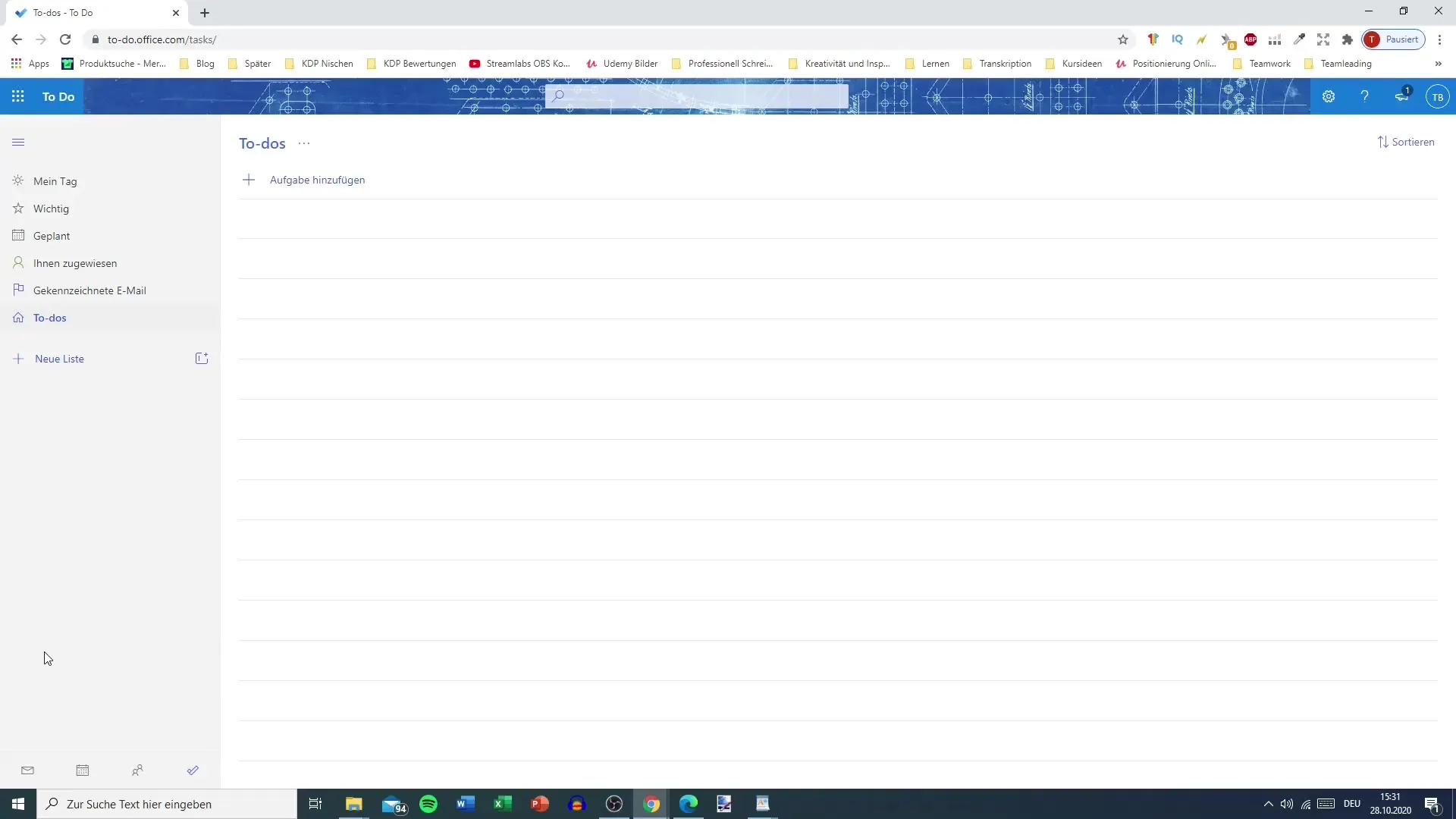
2. Изучите пользовательский интерфейс
Как только вы войдете в систему, перед вами откроется пользовательский интерфейс. С левой стороны вы увидите различные области, такие как "Мой день", "Важное", "Запланированное", "Назначенное" и "Задачи". Используйте эти области, чтобы получить быстрый обзор ваших задач и держать все в порядке.
3. связь с Outlook
Если вы пользуетесь Microsoft Outlook, вы можете связать свою учетную запись дел с ним. Это автоматически перенесет задачи, которые вы уже создали в Outlook, в Microsoft To Do. Это особенно полезно, если вы уже создали в Outlook ряд задач для учебы или работы.
4. добавление задач
Чтобы создать новую задачу, просто нажмите на поле "Добавить новую задачу". Здесь вы можете ввести название и описание задачи. Вы также можете добавить дату выполнения, функцию напоминания или дополнительные сведения.
5. настройка списков
Вы можете создать несколько списков, чтобы упорядочить задачи по категориям. Например, вы можете создать списки для разных проектов или предметов. Для этого просто перейдите в раздел "Списки" и нажмите на кнопку "Создать новый список".
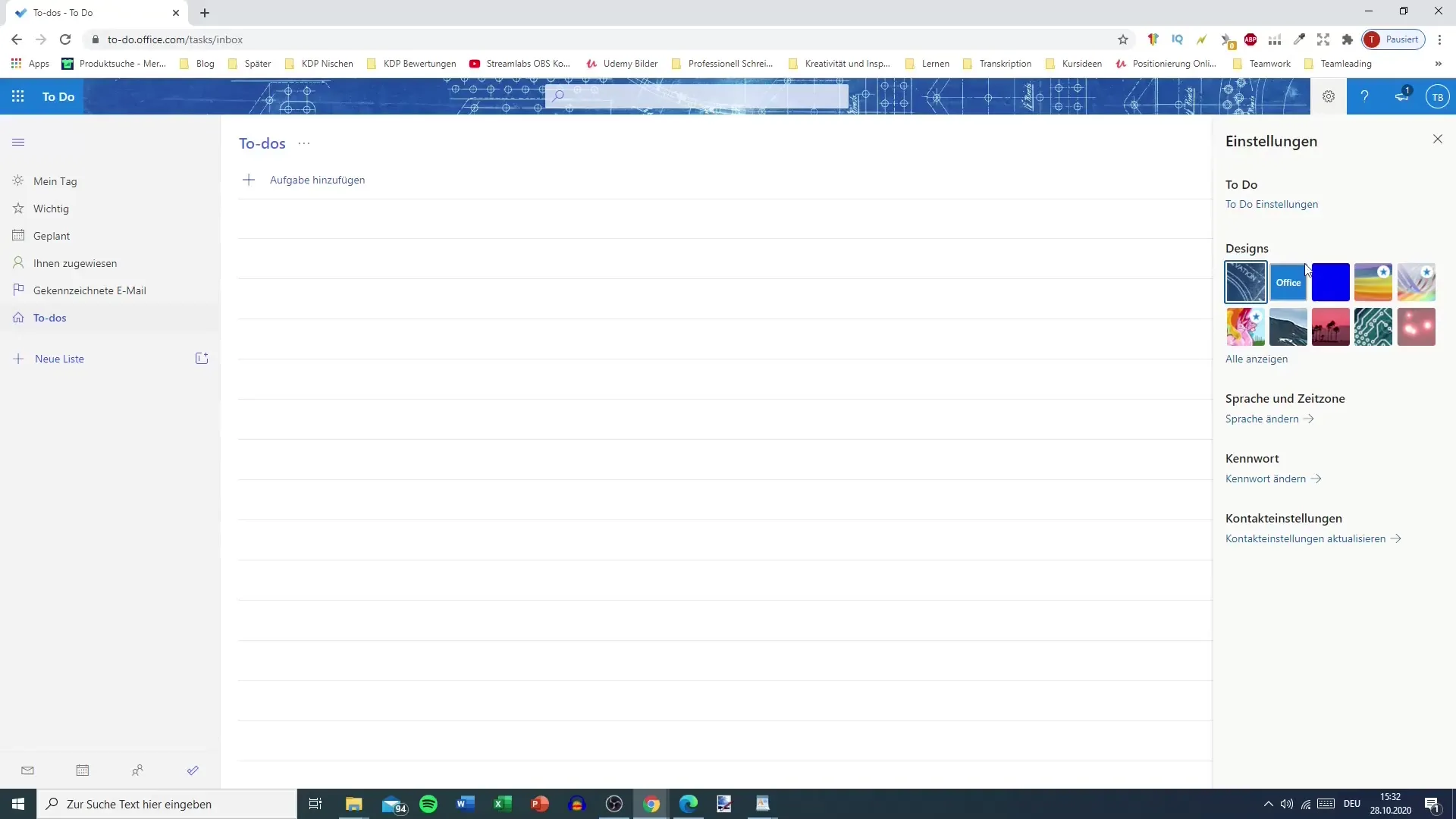
6. настройка параметров
В настройках вы можете выбрать различные варианты оформления, чтобы настроить приложение по своему вкусу. Например, вы можете переключаться между темным и светлым оформлением. Эти настройки помогут сделать приложение более приятным в использовании.
7. Эффективное планирование задач
Используйте функцию "Мой день", чтобы выбрать задачи, которые вы хотите выполнить каждый день. Это поможет вам следить за выполнением задач и даст структурированный список, на котором вы сможете сосредоточиться.
8. управление напоминаниями
Не забывайте настраивать свои задачи с помощью напоминаний. Вы можете установить конкретное время, когда вы хотите получить напоминание. Это поможет вам уложиться в сроки и повысить продуктивность.
Резюме
Microsoft To Do предлагает понятный и интуитивный способ управления задачами. Благодаря эффективной интеграции с Outlook и настраиваемому пользовательскому интерфейсу вы сможете повысить свою продуктивность и держать все в поле зрения.


